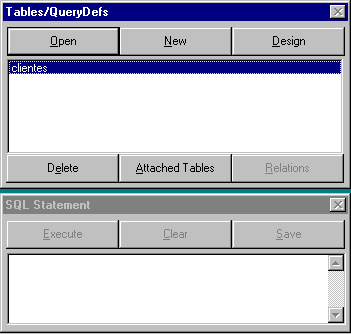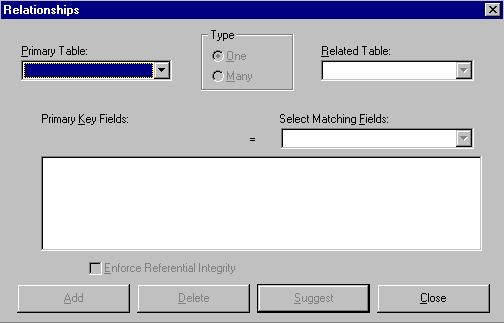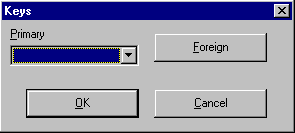Data Manager - Banco de Dados, Tabelas, Índices, Relacionamentos e Chaves Primárias.
Data Manager - Banco de Dados, Tabelas, Índices, Relacionamentos e Chaves Primárias.
Conteúdo
- Criando um banco de dados.
- Criando uma Tabela com o Data Manager.
- Alterando a Estrutura de uma Tabela.
- Criando e Editando Índices
- Definindo Relacionamentos
- Definindo uma Chave Primária